
Activar los efectos visuales en iTunes en un PC
Utiliza el visualizador de iTunes para ver presentaciones llenas de colorido. Puedes utilizar el visualizador con y sin música; los efectos cambian en función de la música que se esté reproduciendo.
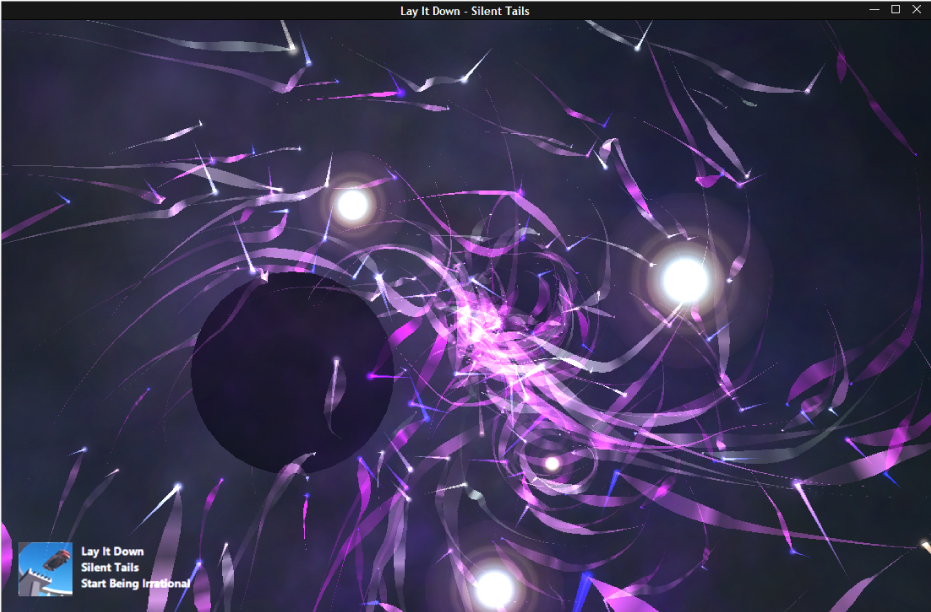
Si utilizas el visualizador con una lista de reproducción que incluye videoclips, el visualizador mostrará los vídeos por omisión. Puedes cambiar este ajuste en cualquier momento.
En la app iTunes ![]() de tu PC, realiza una de las siguientes operaciones:
de tu PC, realiza una de las siguientes operaciones:
Activar los efectos visuales: Selecciona Visualización > Visualizador > Mostrar visualizador.
Para cambiar las opciones, selecciona Visualización > Visualizador > [opción]. Por ejemplo, para mostrar u ocultar videoclips, selecciona Visualización > Visualizador > Reproducir vídeos. Una marca de selección significa que se mostrarán los vídeos.
Consejo: Para mostrar u ocultar una lista de comandos útiles para controlar el visualizador, pulsa la tecla del interrogante (?) del teclado cuando el visualizador esté activado.
Desactivar los efectos visuales: Selecciona Visualización > Visualizar > “Ocultar visualizador” o pulsa la tecla Escape.